Peringkat Editor: Peringkat Pengguna:[Total: 0 Rata-rata: 0] @media(lebar minimum: 500px) { } @media(lebar minimum: 800px) { }
VUCAC adalah aplikasi papan tulis online gratis yang dapat Anda gunakan untuk membuat dan membagikan ide dan kecerdasan Anda agar lebih efektif dan kerjasama tim. VUCAC memungkinkan Anda berkolaborasi dengan kolega, klien, mitra, anggota tim, dan lainnya secara waktu nyata menggunakan catatan tempel, teks, gambar & gambar, orat-oret, pengatur waktu, suara, komentar dan hampir semua konten yang Anda bisa pikirkan tentang kanvas tanpa batas.
Yang diperlukan hanyalah beberapa klik dan Anda sudah siap untuk mengundang anggota tim atau klien Anda untuk mulai berbagi dan berinteraksi. Selain berbagi konten, Anda dapat melakukan panggilan langsung ke salah satu peserta menggunakan fitur bawaan papan tulis VUCAC. Oleh karena itu, Anda tidak perlu mengeluarkan biaya tambahan apa pun untuk software audio lain untuk rapat online.
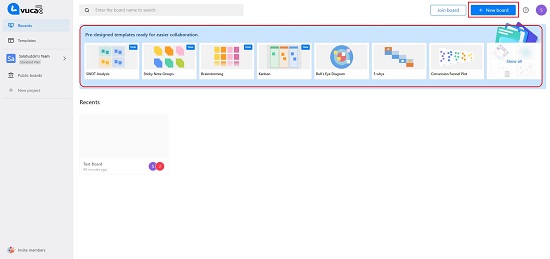
VUCAC juga menyediakan berbagai template yang telah dirancang oleh pakar dan konsultan industri. Template ini membantu Anda bergabung dengan cepat sehingga Anda dapat segera mulai bekerja dan berinteraksi.
Cara Kerja:
1. Arahkan ke VUCAC menggunakan tautan yang telah kami tambahkan di akhir artikel ini dan daftar akun gratis menggunakan kredensial Google atau Facebook Anda.
2. Setelah masuk, Anda akan diarahkan ke dasbor VUCAC tempat Anda dapat memulai papan baru dari awal atau menggunakan templat yang telah dirancang sebelumnya untuk memudahkan pekerjaan Anda.
3. Klik tombol’Papan Baru’untuk meluncurkan papan tulis baru dan menetapkan nama ke papan tulis. Layar berikutnya akan memungkinkan Anda untuk memilih templat bawaan jika diperlukan. Anda cukup menutup jendela ini jika ingin membuat papan tulis yang benar-benar baru.
4. Anda dapat menggunakan bilah alat vertikal di sebelah kiri papan untuk menambahkan Teks, catatan tempel, Bentuk, Bingkai, kartu Tugas, dan lainnya. Gunakan ikon’Pena’di bilah alat untuk menggambar desain bebas apa pun. Anda juga dapat mengeklik ikon terakhir di bilah alat untuk mengunggah gambar ke papan tulis dari komputer lokal Anda.
5. Saat memilih objek apa pun yang telah Anda sisipkan di papan tulis, bilah alat horizontal peka konteks akan terlihat yang dapat Anda gunakan untuk mengonfigurasi aspek lain dari elemen seperti warna latar belakang, ukuran, perataan, warna teks, gaya font, dan lainnya.
6. Untuk memulai panggilan audio/video dengan peserta, klik ikon’Kamera’di bilah alat horizontal di bagian bawah papan tulis dan pilih apakah Anda ingin memulai panggilan menggunakan fasilitas panggilan bawaan dari VUCAC atau opsi pihak ketiga seperti Microsoft Teams, Zoom dll.
7. Untuk membuat presentasi menggunakan papan tulis Anda, klik ikon’Presentasi pada bilah alat di bagian bawah. VUCAC mendukung dua mode presentasi Free Mode dan Focus mode. Mode bebas memungkinkan peserta untuk keluar dari presentasi sementara mode Fokus memaksa mereka untuk melihat presentasi dan mereka tidak akan dapat keluar darinya. Setelah presentasi dimulai, panel di bagian bawah mengingatkan presenter bahwa papan tulis sedang dipresentasikan. Anda dapat mengklik tombol’Stop’untuk berhenti menyajikan.
8. Untuk menambahkan komentar apa pun, klik kanan pada elemen mana pun di papan tulis, pilih’Komentar dan ketik konten. Anda dapat mengeklik ikon’Komentar’di bilah alat di bagian bawah untuk melihat semua komentar di papan tulis beserta nama pemberi komentar.
9. Untuk menggunakan fasilitas Vote di papan tulis, klik ikon ‘Vote’ di bagian bawah lalu klik ‘Vote Baru’. Tentukan Jumlah suara per orang, durasi Vote, Area Voting – seluruh papan tulis atau area khusus, lalu klik’Mulai Voting’. Peserta akan dapat memilih elemen apa pun seperti catatan tempel, grafik, teks, gambar, dll. yang ada di dalam area pemungutan suara dengan mengklik tombol’+’di sudut kanan bawah elemen dan kemudian mengirimkan suara menggunakan tombol yang sesuai. Pemungutan suara hanya dapat diakhiri oleh pemilik yang dapat memilih untuk mengumumkan hasil pemungutan suara kepada peserta.
10. Untuk menambahkan Pengatur Waktu ke papan tulis, klik ikon terakhir di bilah alat di bagian bawah lalu klik tombol’Mainkan’untuk memulai penghitung waktu. Anda dapat menggunakan ikon 3 titik di sebelah kanan pengatur waktu untuk memperpanjangnya beberapa menit atau mengakhirinya.
11. Untuk memperbesar/memperkecil papan tulis, gunakan mode Layar Penuh, atau untuk membatalkan/mengulangi perubahan, Anda dapat menggunakan bilah alat kecil di kanan bawah layar.
12. Untuk membagikan papan tulis, klik tombol’Bagikan’di kanan atas. Anda dapat berbagi papan tulis dengan Pengunjung, dengan memberikan izin dan mengirimkan tautan web dan nomor papan kepada mereka. Anda juga dapat mengundang anggota tim dengan memberi mereka izin dan mengundang mereka menggunakan tautan web. Anda harus ingat bahwa pengguna yang bergabung dengan dewan melalui tautan undangan Anggota Tim juga akan bergabung dengan tim Anda sedangkan pengguna yang bergabung dengan dewan melalui tautan Pengunjung hanya akan tetap menjadi pengunjung dan tidak akan bergabung dengan tim Anda. Anda dapat mengeklik tab’Partisipasi’di kotak munculan’Bagikan’untuk melihat daftar peserta papan tulis Anda saat ini.
VUCAC versi gratis memungkinkan jumlah anggota tim yang tidak terbatas tetapi membatasi jumlah papan tulis hingga 5. Untuk menghapus batasan ini, Anda dapat berlangganan paket berbayar mereka. Klik di sini untuk membaca selengkapnya tentang mereka.
Komentar Penutup:
VUCAC adalah aplikasi papan tulis online yang sangat bagus yang sepenuhnya gratis dan memungkinkan Anda untuk dengan mudah berbagi ide, konsep, gagasan, dll. menggunakan teks, gambar, catatan tempel, gambar tangan gratis, dan lainnya. Kemampuan melakukan panggilan audio/video ke salah satu peserta benar-benar bermanfaat dan menguntungkan. Alat interaktif seperti Voting, Timer, Presentation, dan lainnya serta template bawaan untuk membuat papan tulis dengan mudah dalam beberapa klik jelas memberi VUCAC keunggulan dibandingkan papan tulis online lainnya yang tersedia di web.
Klik di sini untuk membuka VUCAC.
